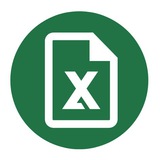Ищем ячейки с условным форматированием
Небольшой алгоритм действий:
• Главная → Найти и выделить → Перейти.
• В окне, которое всплыло, нажимаем на кнопку Выделить.
• Тут выбираем опцию Условные форматы и нажимаем ОК.
Небольшой алгоритм действий:
• Главная → Найти и выделить → Перейти.
• В окне, которое всплыло, нажимаем на кнопку Выделить.
• Тут выбираем опцию Условные форматы и нажимаем ОК.
Media is too big
VIEW IN TELEGRAM
Кольцевой график в Excel (выполнение плана / прогресс)
В этом видеоуроке автор разбирает, как построить интерактивный кольцевой график, который может отображать уровень достижения поставленной цели, выполнения планов, уровень прогресса в определенной области и так далее – спектр применения достаточно широк.
Основная его особенность – это функция условного форматирования, которая автоматически изменяет цвет графика при достижении того или иного установленного уровня.
Смотреть это видео на youtube: youtu.be/EhzL8bKAt2w
В этом видеоуроке автор разбирает, как построить интерактивный кольцевой график, который может отображать уровень достижения поставленной цели, выполнения планов, уровень прогресса в определенной области и так далее – спектр применения достаточно широк.
Основная его особенность – это функция условного форматирования, которая автоматически изменяет цвет графика при достижении того или иного установленного уровня.
Смотреть это видео на youtube: youtu.be/EhzL8bKAt2w
Форматирование примечаний (часть 1)
В Excel есть удобный инструмент, чтобы оставлять комментарий к определенным ячейкам — примечания. Это отдельные окошки с информацией, которые привязаны к ячейкам.
Красным треугольником отмечается ячейка, к которой привязано примечание, а в желтой рамке — само примечание. Чтобы создать примечание, выделите ячейку, перейдите на вкладку Рецензирование и нажмите Создать примечание. После чего появится пустой желтый блок, поставьте в него курсор и начните печатать.
При печати примечания можно скрывать или отображать по желанию. При просмотре листа также можно либо отображать все примечания, либо скрывать их. Сделать это можно с помощью двух кнопок на вкладке Рецензирование: Показать или скрыть примечание и Показать все примечания.
В Excel есть удобный инструмент, чтобы оставлять комментарий к определенным ячейкам — примечания. Это отдельные окошки с информацией, которые привязаны к ячейкам.
Красным треугольником отмечается ячейка, к которой привязано примечание, а в желтой рамке — само примечание. Чтобы создать примечание, выделите ячейку, перейдите на вкладку Рецензирование и нажмите Создать примечание. После чего появится пустой желтый блок, поставьте в него курсор и начните печатать.
При печати примечания можно скрывать или отображать по желанию. При просмотре листа также можно либо отображать все примечания, либо скрывать их. Сделать это можно с помощью двух кнопок на вкладке Рецензирование: Показать или скрыть примечание и Показать все примечания.
Форматирование примечаний (часть 2)
Изменение размера примечания:
Выделите примечание и потяните его за любой из углов — блок с примечанием увеличится и останется таким до тех пор, пока вы сами его не уменьшите.
Изменение размера примечания:
Выделите примечание и потяните его за любой из углов — блок с примечанием увеличится и останется таким до тех пор, пока вы сами его не уменьшите.
Форматирование примечаний (часть 3)
Окно "Формат примечания":
Этот способ предоставляет большие возможности по изменению внешнего вида примечания. Необходимо щелкнуть правой кнопкой мыши по рамке примечания и в появившемся списке выбрать пункт Формат примечания.
После чего откроется окно с несколькими вкладками, в которых можно изменять шрифт и выравнивание текста, цвет заливки, отступы от краев внутри примечания и многое другое.
Окно "Формат примечания":
Этот способ предоставляет большие возможности по изменению внешнего вида примечания. Необходимо щелкнуть правой кнопкой мыши по рамке примечания и в появившемся списке выбрать пункт Формат примечания.
После чего откроется окно с несколькими вкладками, в которых можно изменять шрифт и выравнивание текста, цвет заливки, отступы от краев внутри примечания и многое другое.
Получаем минуты и секунды из составляющих
Знание нужных инструментов для извлечения времени позволяет получать самые мелкие величины из имеющихся данных.
Пример: из 11 часов 25 минут 15 секунд нужно извлечь отдельное количество часов, минут и секунд. Воспользуйтесь отдельной функцией:
• «ЧАС» возвращает количество часов.
• «МИНУТЫ» возвращает количество минут.
• «СЕКУНДЫ» возвращает количество секунд.
• «ВРЕМЯ» собирает из составляющих необходимое время, т.е. делает обратное действие от первых трех функций.
Знание нужных инструментов для извлечения времени позволяет получать самые мелкие величины из имеющихся данных.
Пример: из 11 часов 25 минут 15 секунд нужно извлечь отдельное количество часов, минут и секунд. Воспользуйтесь отдельной функцией:
• «ЧАС» возвращает количество часов.
• «МИНУТЫ» возвращает количество минут.
• «СЕКУНДЫ» возвращает количество секунд.
• «ВРЕМЯ» собирает из составляющих необходимое время, т.е. делает обратное действие от первых трех функций.
Как преобразовать даты в месяц?
Предположим, вам нужно преобразовать дату в название месяца, но вручную делать это слишком долго. Для этого:
— Шаг 1
Выберите диапазон ячеек с датами, которые нужно преобразовать в название месяца.
— Шаг 2
Нажмите сочетание клавиш
— Шаг 3
В поле Тип введите
Предположим, вам нужно преобразовать дату в название месяца, но вручную делать это слишком долго. Для этого:
— Шаг 1
Выберите диапазон ячеек с датами, которые нужно преобразовать в название месяца.
— Шаг 2
Нажмите сочетание клавиш
CTRL + 1 и перейдите во вкладку (все форматы).— Шаг 3
В поле Тип введите
ММММ. Если вам требуется также сохранить день — в этой же строке введите ДД, разделив 2 параметра точкой.Media is too big
VIEW IN TELEGRAM
Как легко снять защиту с листа или книги Excel
В этом видеоуроке автор подробно разбирает быстрый и очень простой метод для снятия защиты с рабочих листов и со структуры книг Excel.
Смотреть это видео на youtube: youtu.be/O-ZSTqMIrbs
В этом видеоуроке автор подробно разбирает быстрый и очень простой метод для снятия защиты с рабочих листов и со структуры книг Excel.
Смотреть это видео на youtube: youtu.be/O-ZSTqMIrbs
Данные в диаграмме
Если у вас появились новые данные, которые необходимо добавить к существующей диаграмме на листе, вы можете легко сделать это следующим образом:
выделите диапазон с новой информацией, скопируйте его (Ctrl + C) и затем вставьте его прямо в диаграмму (Ctrl + V).
Если у вас появились новые данные, которые необходимо добавить к существующей диаграмме на листе, вы можете легко сделать это следующим образом:
выделите диапазон с новой информацией, скопируйте его (Ctrl + C) и затем вставьте его прямо в диаграмму (Ctrl + V).
Функция СЦЕПИТЬ
Этот оператор выполняет важную функцию — соединяет ячейки из разных областей листа в одной ячейке. Его синтаксис следующий:
Для работы выделите пустую ячейку, щëлкните по символу «Вставить функцию», расположенную слева от строки формул. В открывающимся меню «Мастера функций» перейдите в раздел «Текстовые». Далее выделите наименование «СЦЕПИТЬ» и нажмите на кнопку «Oк».
В первом поле «Текст» (максимальный объëм которого 255 символов) расположите текст, во втором — ссылку на ячейку, а в третьем — разместите текст.
Этот оператор выполняет важную функцию — соединяет ячейки из разных областей листа в одной ячейке. Его синтаксис следующий:
Для работы выделите пустую ячейку, щëлкните по символу «Вставить функцию», расположенную слева от строки формул. В открывающимся меню «Мастера функций» перейдите в раздел «Текстовые». Далее выделите наименование «СЦЕПИТЬ» и нажмите на кнопку «Oк».
В первом поле «Текст» (максимальный объëм которого 255 символов) расположите текст, во втором — ссылку на ячейку, а в третьем — разместите текст.
Media is too big
VIEW IN TELEGRAM
Три способа привести в порядок проблемные данные в Excel
Нередко приходится иметь дело с данными, которые были подготовлены несколькими пользователями или были выгружены из разных источников. В результате перед обработкой приходится приводить данные к некоему общему виду. И в этом видеоуроке автор рассмотрит три довольно распространенные ситуации.
00:00 Вступление
00:16 Как убрать пробелы
02:16 Как изменить регистр текста
02:55 Текст в число в Excel
Смотреть это видео на youtube: youtu.be/vG5r21yMgM4
Нередко приходится иметь дело с данными, которые были подготовлены несколькими пользователями или были выгружены из разных источников. В результате перед обработкой приходится приводить данные к некоему общему виду. И в этом видеоуроке автор рассмотрит три довольно распространенные ситуации.
00:00 Вступление
00:16 Как убрать пробелы
02:16 Как изменить регистр текста
02:55 Текст в число в Excel
Смотреть это видео на youtube: youtu.be/vG5r21yMgM4
Как перетащить объекты на другой лист
Иногда требуется перенести диапазон ячеек на другой лист, при этом не копируя его для сохранения данных в буфере обмена.
В таком случае вы можете выделить нужные ячейки, нажать на их границу, затем зажать клавишу
Если вы хотите, чтобы ячейки остались сразу на обоих листах, при перетаскивании зажмите сочетание клавиш
Иногда требуется перенести диапазон ячеек на другой лист, при этом не копируя его для сохранения данных в буфере обмена.
В таком случае вы можете выделить нужные ячейки, нажать на их границу, затем зажать клавишу
ALT и перетащить ячейки на другой лист.Если вы хотите, чтобы ячейки остались сразу на обоих листах, при перетаскивании зажмите сочетание клавиш
CTRL + ALT.Введение дробей в Excel
Иногда возникает необходимость ввести значения в виде дробей, но это может вызвать проблемы, так как по умолчанию Excel может интерпретировать этот ввод как дату. Чтобы успешно ввести дробные значения, следуйте этим шагам:
1) Сначала отформатируйте ячейку в дробный формат.
2) Теперь вы можете ввести дробные значения обычным способом.
Также вы можете вводить дроби без предварительного форматирования ячейки, добавив перед дробью ноль и пробел.
Иногда возникает необходимость ввести значения в виде дробей, но это может вызвать проблемы, так как по умолчанию Excel может интерпретировать этот ввод как дату. Чтобы успешно ввести дробные значения, следуйте этим шагам:
1) Сначала отформатируйте ячейку в дробный формат.
2) Теперь вы можете ввести дробные значения обычным способом.
Также вы можете вводить дроби без предварительного форматирования ячейки, добавив перед дробью ноль и пробел.
Media is too big
VIEW IN TELEGRAM
Эти 4 инструмента Excel сэкономят ваше время
0:00 Вступление
0:13 Как быстро заполнить пустые ячейки
2:26 Как научиться работать в Excel и Google-таблицах
2:47 Как быстро скопировать форматирование ячеек
3:37 Горячая клавиша, которая повторяет последнее действие
4:38 Как быстро скопировать лист в Excel
Смотреть это видео на youtube: youtu.be/nWC7CgXg_-Q
0:00 Вступление
0:13 Как быстро заполнить пустые ячейки
2:26 Как научиться работать в Excel и Google-таблицах
2:47 Как быстро скопировать форматирование ячеек
3:37 Горячая клавиша, которая повторяет последнее действие
4:38 Как быстро скопировать лист в Excel
Смотреть это видео на youtube: youtu.be/nWC7CgXg_-Q
Приемы работы с умными таблицами (часть 1)
Начиная с Excel 2007 в программе появился еще один объект — таблица. Часто такие таблицы называют умными, поскольку многие рядовые операции по их форматированию или заполнению упрощены или вовсе автоматизированы.
Изменение размера
Обычно умная таблица создается на основе некоторого диапазона ячеек. При этом ее размер определяется автоматически, основываясь на заполненности ячеек.
Если в массиве данных есть пустая строка, то диапазон может быть создан неверно. В таком случае его можно откорректировать вручную — для этого захватываем мышью правый нижний край таблицы и перемещаем его вниз.
Если массив данных достаточно большой, то изменять размеры таблицы мышью будет неудобно. Проще откорректировать размер таблицы вручную с помощью окна, открывающегося через вкладку Конструктор.
Начиная с Excel 2007 в программе появился еще один объект — таблица. Часто такие таблицы называют умными, поскольку многие рядовые операции по их форматированию или заполнению упрощены или вовсе автоматизированы.
Изменение размера
Обычно умная таблица создается на основе некоторого диапазона ячеек. При этом ее размер определяется автоматически, основываясь на заполненности ячеек.
Если в массиве данных есть пустая строка, то диапазон может быть создан неверно. В таком случае его можно откорректировать вручную — для этого захватываем мышью правый нижний край таблицы и перемещаем его вниз.
Если массив данных достаточно большой, то изменять размеры таблицы мышью будет неудобно. Проще откорректировать размер таблицы вручную с помощью окна, открывающегося через вкладку Конструктор.
Приемы работы с умными таблицами (часть 2)
Строка итогов
Быстро подвести итоги по столбцу можно с помощью соответствующей опции вкладки Конструктор, при этом из выпадающего списка можно выбрать одну из стандартных функций, либо сформировать свою формулу.
Аналогичного эффекта можно добиться при помощи сочетания клавиш
Однако это сочетание работает не только с умными таблицами — таким же образом можно вывести промежуточные итоги по любому столбцу с числовыми значениями. В этом случае будет считаться сумма всех значений в столбце, расположенных выше ячейки с формулой.
Строка итогов
Быстро подвести итоги по столбцу можно с помощью соответствующей опции вкладки Конструктор, при этом из выпадающего списка можно выбрать одну из стандартных функций, либо сформировать свою формулу.
Аналогичного эффекта можно добиться при помощи сочетания клавиш
ALT + =.Однако это сочетание работает не только с умными таблицами — таким же образом можно вывести промежуточные итоги по любому столбцу с числовыми значениями. В этом случае будет считаться сумма всех значений в столбце, расположенных выше ячейки с формулой.
Ctrl+C / Ctrl+V? Нет, только хардкор! 🎸
Участвуй во II Всероссийском чемпионате «Редактируй будущее»!
Здесь цифры оживают, данные танцуют, а таблицы превращаются в арену для битвы умов👊
Что тебя ждёт:
🔥 Задания, которые заставят мозг работать на 200% (и да, это приятно).
📚 Обучающие вебинары от экспертов, чтобы точно понимать, куда нажимать!
🎯 Финал в Москве 23 сентября — столица соберет лучших!
💰 1,5 млн рублей призового фонда — неплохой повод включить режим-турбо.
☝️ Кстати:
Нужно собрать dream team из 3 человек или идти в соло.
Не нашёл команду и грустишь? Поможем - смело регистрируйся!
Регистрация продлена до 3 июля — но тянуть не стоит.
👉 Ты в игре? Жми на ссылку
P.S. Если пропустишь, потом будешь объяснять внукам, как упустил 1,5 миллиона и шанс изменить будущее через таблицы.😉
#редактируйбудущее #р7_таблицы
❓Задать вопрос боту Лёлику
💻 Канал Р7-Офис
Реклама. АО "Р7". ИНН 5259019343. erid: 2VtzqvUrWri
Участвуй во II Всероссийском чемпионате «Редактируй будущее»!
Здесь цифры оживают, данные танцуют, а таблицы превращаются в арену для битвы умов
Что тебя ждёт:
Нужно собрать dream team из 3 человек или идти в соло.
Не нашёл команду и грустишь? Поможем - смело регистрируйся!
Регистрация продлена до 3 июля — но тянуть не стоит.
P.S. Если пропустишь, потом будешь объяснять внукам, как упустил 1,5 миллиона и шанс изменить будущее через таблицы.
#редактируйбудущее #р7_таблицы
❓Задать вопрос боту Лёлику
Реклама. АО "Р7". ИНН 5259019343. erid: 2VtzqvUrWri
Please open Telegram to view this post
VIEW IN TELEGRAM
Приемы работы с умными таблицами (часть 3)
Вставка формул
Использование умных таблиц позволяет упростить рутинные операции. Например, при вставке формулы в одну из ячеек мы автоматически получим аналогичную формулу во всем соответствующем столбце.
Но это удобство может создавать проблемы, если в других ячейках столбца формулы должны отличаться.
Мы можем управлять автозаполнением формул с помощью параметров автозамены — для этого имеется специальный значок, который появляется в правом нижнем углу ячейки.
При помощи команды Отменить вычисляемый столбец можно запретить вычисление в других ячейках этого столбца и ввести в них другие формулы.
А с помощью Не создавать вычисляемые столбцы автоматически можно отключить автозаполнение формулами сразу для всех столбцов таблицы.
Вставка формул
Использование умных таблиц позволяет упростить рутинные операции. Например, при вставке формулы в одну из ячеек мы автоматически получим аналогичную формулу во всем соответствующем столбце.
Но это удобство может создавать проблемы, если в других ячейках столбца формулы должны отличаться.
Мы можем управлять автозаполнением формул с помощью параметров автозамены — для этого имеется специальный значок, который появляется в правом нижнем углу ячейки.
При помощи команды Отменить вычисляемый столбец можно запретить вычисление в других ячейках этого столбца и ввести в них другие формулы.
А с помощью Не создавать вычисляемые столбцы автоматически можно отключить автозаполнение формулами сразу для всех столбцов таблицы.
Работа с данными — это не только про цифры, но и про влияние на бизнес.
Аналитики помогают компаниям принимать решения: от запуска новых продуктов до оптимизации расходов. Но чтобы начать карьеру в этой сфере, не обязательно быть математиком — достаточно понимать логику данных и знать несколько ключевых инструментов.
3 июля в 19:00 (мск) на вебинаре от karpovꓸcourses Анастасия Зеленова, team lead аналитики в Raiffeisen, расскажет, чем на самом деле занимается аналитик, какие навыки стоит развивать в первую очередь и как выглядит карьерный путь в этой профессии.
Узнайте подходит ли вам это направление на бесплатном онлайн-вебинаре: https://clc.to/erid_2W5zFGdFqo6
Реклама. ООО "КАРПОВ КУРСЫ". ИНН 7811764627. erid: 2W5zFGdFqo6
Аналитики помогают компаниям принимать решения: от запуска новых продуктов до оптимизации расходов. Но чтобы начать карьеру в этой сфере, не обязательно быть математиком — достаточно понимать логику данных и знать несколько ключевых инструментов.
3 июля в 19:00 (мск) на вебинаре от karpovꓸcourses Анастасия Зеленова, team lead аналитики в Raiffeisen, расскажет, чем на самом деле занимается аналитик, какие навыки стоит развивать в первую очередь и как выглядит карьерный путь в этой профессии.
Узнайте подходит ли вам это направление на бесплатном онлайн-вебинаре: https://clc.to/erid_2W5zFGdFqo6
Реклама. ООО "КАРПОВ КУРСЫ". ИНН 7811764627. erid: 2W5zFGdFqo6
Как создать раскрывающийся список?
— Шаг 1
Введите список элементов в диапазон. Затем выделите ячейку, которая будет содержать раскрывающийся список.
— Шаг 2
Выберите Данные → Работа с данными → Проверка данных.
В диалоговом окне Проверка вводимых значений откройте вкладку Параметры.
— Шаг 3
В списке Тип данных выберите пункт Список.
Затем в поле Источник укажите диапазон, который содержит элементы.
Нажмите кнопку ОК, готово!
— Шаг 1
Введите список элементов в диапазон. Затем выделите ячейку, которая будет содержать раскрывающийся список.
— Шаг 2
Выберите Данные → Работа с данными → Проверка данных.
В диалоговом окне Проверка вводимых значений откройте вкладку Параметры.
— Шаг 3
В списке Тип данных выберите пункт Список.
Затем в поле Источник укажите диапазон, который содержит элементы.
Нажмите кнопку ОК, готово!